Как удалить со смартфона учетную запись Google
Надо ли удалить учетную запись Google с телефона?
Прежде чем удалять учетную запись Google с мобильного телефона, вам стоит знать о последствиях этого шага.
- Если вы удалите привязанную почту Google, вы потеряете доступ к некоторым связанным с ней приложениям. К ним относятся Google Play, GMail, YouTube, Google Диск и Календарь Google.
- Кроме того, с помощью учетной записи Google вы можете покупать и загружать приложения. Не стоит забывать, что в зависимости от настроек вы также удалите с телефона все свои контакты и почтовые сообщения.
- Однако эти данные удаляются только со смартфона. Если вы снова войдете в систему, информация опять будет в вашем распоряжении.

Удаляем учетную запись: как просмотреть все связанные сервисы
Узнать, какие сервисы связаны с вашей учетной записью Google, можно в Google Dashboard. Зайти в него легко как с телефона, так и с компьютера.
- Сначала авторизируйтесь с вашими пользовательскими данными в Google.
- Теперь в правом верхнем углу нажмите на фотографию профиля и кликните по кнопке «Управление аккаунтом Google».
- В меню слева выберите вкладку «Данные и персонализация».
- Следующий шаг — прокрутите немного вниз до заголовка «Ваши действия и данные». Нажмите здесь «Перейти в Личный кабинет Google».
- В разделе «Ваши сервисы Google» вы увидите все сервисы, которые привязаны к вашей учетной записи.
Удаляем учетную запись Google с телефона
Для телефона под управлением Android выполните следующие действия.
- Откройте настройки вашего смартфона.
- Кликните на пункт «Пользователи и аккаунты» и выберите «Google». Здесь вы увидите список всех аккаунтов Google, к которым вы подключаетесь с вашего смартфона.
- Выберите нужную учетную запись и затем внизу нажмите на кнопку «Удалить». В зависимости от версии Android эта опция может не появляться до тех пор, пока вы не нажмете три точки в правом верхнем углу.
Читайте также:
Как удалить аккаунт со смартфона или планшета Samsung Galaxy
Содержание
1. Где найти список аккаунтов
Откройте Меню → Настройки → Облако и учетные записи или Учетные записи и архивация (если такие пункты есть) → Учетные записи. Откроется список аккаунтов, которые добавлены на этом устройстве.
2. Что произойдет при удалении аккаунта с устройства
Вы не сможете использовать аккаунт на этом устройстве, но все его данные останутся.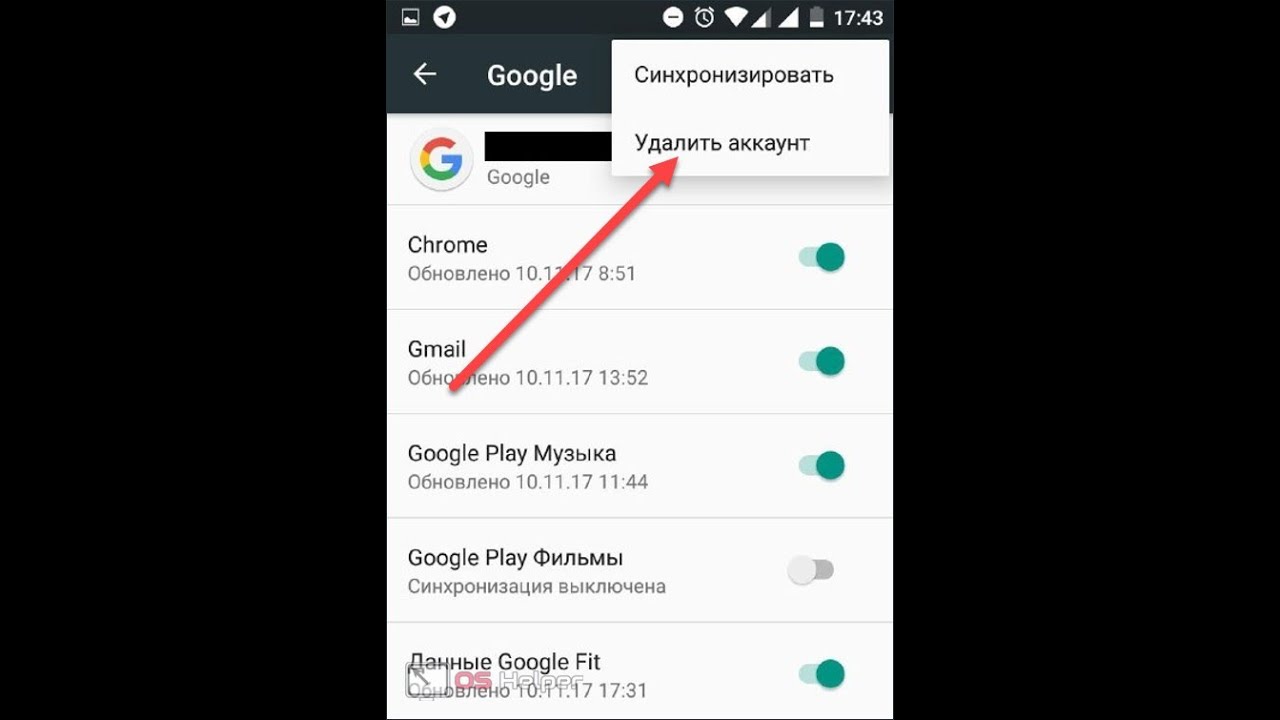
3. Как удалить аккаунт Google с устройства
Ниже вы найдете инструкции для различных версий Android
-
Откройте список аккаунтов.
-
Выберите аккаунт, который хотите удалить.
-
Нажмите Опции (выглядит как три точки справа), затем Удалить уч.запись.
-
Нажмите Удалить уч.
 запись.
запись. -
Нажмите ОК.
-
Подтвердите удаление вводом PIN-кода или отпечатком пальца (если они установлены).
4. Как удалить аккаунт Samsung с устройства
Ниже вы найдете инструкции для различных версий Android
-
Откройте список аккаунтов.
-
-
Выберите Личные данные.

-
Нажмите Опции (выглядят как три точки).
-
Нажмите Выйти.
-
Нажмите Выйти.
-
Введите пароль от аккаунта и нажмите ОК.
Если не помните пароль, нажмите Сбросить пароль для восстановления или Проверка через Email для получения одноразового кода.
Если восстановить пароль или получить одноразовый код не удается, аккаунт удалить можно только полным сбросом данных с помощью кнопок.

-
Откройте список аккаунтов.
-
Выберите аккаунт, который хотите удалить.
-
-
Нажмите Удалить.
-
Введите пароль от аккаунта и нажмите ОК.

Если не помните пароль, нажмите Сбросить пароль для восстановления или Проверка через Email для получения одноразового кода.
Если восстановить пароль или получить одноразовый код не удается, аккаунт удалить можно только полным сбросом данных с помощью кнопок.
5. Что произойдет при удалении аккаунта навсегда
Вы не сможете больше пользоваться этим аккаунтом, все данные аккаунта будут удалены.
6. Как удалить аккаунт Google навсегда
Для удаления аккаунта изучите справку Google по ссылке ниже.
7.
 Как удалить аккаунт Samsung навсегда
Как удалить аккаунт Samsung навсегда
-
Удалите аккаунт со всех устройств как описано выше. Если удалить учетную запись, в которую вы вошли на мобильном устройстве, службы Samsung могут перестать работать.
-
Откройте https://account.samsung.com/.
-
Нажмите Вход и введите данные своего аккаунта Samsung.
-
Нажмите на ваш аккаунт.
-
Нажмите Настройки Samsung Account.
-
Нажмите Удалить учетную запись.
-
Ознакомьтесь с информацией и нажмите Удалить.
-
Введите пароль и нажмите Подтвердить.

-
Аккаунт удален.
Как удалить аккаунт Google с телефона Android
  для начинающих | мобильные устройства
Если вам потребовалось удалить аккаунт Google с телефона, задача может иметь два контекста: удаление учетной записи из настроек Android телефона (так, чтобы она не была к нему привязана и удаление произошло только на этом телефоне) или же полное удаление аккаунта Google (так, чтобы её нельзя было использовать ни на каких устройствах). И то и другое легко сделать на вашем устройстве.
В этой инструкции подробно о том, как полностью удалить учетную запись Google с телефона в первом и втором сценарии. Будет продемонстрировано удаление на чистом Android, а также на смартфоне Samsung.
Удаление учетной записи Google на Android телефоне
Как уже было отмечено, вам может требоваться одно из двух: удаление учетной записи только на одном телефоне, при этом необходимо в дальнейшем продолжать ей пользоваться, либо полное удаление аккаунта Google без возможности использования где-либо ещё. Начнем с первого.
Начнем с первого.
Как удалить учетную запись с конкретного Android телефона (отвязать телефон от учетной записи)
На чистой системе Android шаги будут выглядеть следующим образом (в вашем случае интерфейс может слегка отличаться, но суть останется той же самой):
- Зайдите в Настройки — Аккаунты.
- Нажмите по вашему аккаунту Google в списке аккаунтов.
- Нажмите кнопку «Удалить аккаунт».
- Для подтверждения может потребоваться ввести графический ключ, пароль или иным образом подтвердить, что аккаунт удаляете именно вы.
После этого аккаунт Google будет удален из настроек телефона и из приложений Google (таких как Play Маркет, Gmail и других). В случае, если в списке аккаунтов отображаются другие учетные записи, которые нужно удалить — повторите с ними те же действия.
В ситуации же когда вы готовите телефон к передаче другому лицу, после удаления учетной записи и отвязки от аккаунта Google может иметь смысл полностью сбросить телефон на заводские настройки и удалить все данные: обычно это доступно в разделе настроек «Система» — «Сброс настроек».
Как полностью удалить аккаунт Google с телефона
Если вам требуется не только убрать учетную запись из настроек вашего телефона, но и полностью удалить аккаунт Google (так, чтобы им нельзя было воспользоваться и где-либо ещё), на Android телефоне с чистой системой вы можете сделать это следующим образом:
- Зайдите в Настройки — Google.
- Нажмите по пункту «Аккаунт Google». На следующей странице перейдите на вкладку «Данные и персонализация».
- Пролистайте страницу вниз и найдите пункт «Удаление сервиса или аккаунта».
- На следующем экране в пункте «Удаление аккаунта Google» нажмите «Удалить аккаунт».
- Подтвердите удаление аккаунта вводом вашего пароля и нажмите кнопку «Далее».
- Последний шаг — прочесть предупреждение перед удалением аккаунта, в котором будет подробно описано, что именно будет удалено. Нужно будет прочитать (пролистать) страницу до конца, отметить пункты о согласии с ответственностью и «Да, я хочу навсегда удалить аккаунт Google и все хранящиеся в нем данные», а затем нажать кнопку «Удалить аккаунт».

После нажатия кнопки аккаунт Google будет полностью удален не только с телефона Android, но и с серверов компании.
Как удалить аккаунт Google на телефоне Samsung
Если у вас Android телефон Samsung, удаление аккаунта Google с него (а также других учетных записей, включая собственную учетную запись Samsung) не на много сложнее, разве что есть небольшие отличия интерфейса.
Как отвязать учетную запись Google от Samsung телефона
Если вам нужно просто удалить аккаунт Google и другие аккаунты с телефона, не удаляя их полностью (т.е. на серверах они останутся и вы можете использовать эти учетные записи на другом телефоне или компьютере), это можно сделать так:
- Зайдите в Настройки — Учетные записи и архивация.
- На следующем экране нажмите «Учетные записи» вверху.
- Выберите учетную запись Google или любую другую, нажмите по ней.
- Нажмите «Удалить учетную запись».
- Подтвердите удаление учетной записи и всех связанных с нею данных.
 Может потребоваться ввод пароля или ключа разблокировки.
Может потребоваться ввод пароля или ключа разблокировки.
Обратите внимание: если вы выберите учетную запись Samsung account, то для её удаления нужно будет нажать по кнопке меню справа и уже там выбрать пункт «Удалить учетную запись».
Как полностью удалить аккаунт Google на Samsung
Если вы хотите полностью избавиться от аккаунта Google на Android телефоне Samsung, таким образом, чтобы вход в него стал невозможен ни с каких устройств (закрыть учетную запись навсегда), шаги будут практически теми же, что и для случая «чистого» Android:
- Зайдите в Настройки и выберите пункт Google.
- Нажмите по пункту «Аккаунт Google», а затем перейдите на вкладку «Данные и персонализация».
- Найдите раздел «Скачивание, удаление и планирование», нажмите пункт «Удаление сервиса или аккаунта».
- Нажмите «Удалить аккаунт» в пункте «Удаление аккаунта Google».
- Введите пароль аккаунта и нажмите «Далее».
- Прочитайте предупреждение об удалении и том, какие именно данные будут удалены, внизу установите две отметки о согласии и нажмите кнопку «Удалить аккаунт».

На этом ваш аккаунт Google будет полностью удален не только с телефона Samsung, но и с серверов Google.
Видео инструкция
В завершение — видео, где всё описанное выше показано наглядно.
Если при удалении возникают какие-то проблемы, сообщите о них в комментариях, возможно, решение найдется.
Подписаться | Поддержать сайт и автора
А вдруг и это будет интересно:
КАК УДАЛИТЬ GOOGLE АККАУНТ
Зарегистрироваться проще, а вот «сбежать из матрицы» — хо-хо: хотелось бы да не моглось. Чтобы удаление аккаунта Google прошло без сучка и задоринки — читайте и смотрите, что делать, в нашем подробнейшем пользовательском ликбезе.
Чтобы не жалеть о потерянных данных, специалисты рекомендуют перед удалением из системы провести 3 вещи:
- скачать все данные, доступные для загрузки.
 После этого их можно загрузить на USB-флешку или оставить на жестком диске;
После этого их можно загрузить на USB-флешку или оставить на жестком диске; - вспомнить, в каких сервисах проводилась авторизация с этого аккаунта. Поставить там заново контактное «мыло»;
- добавить резервный номер или и-мейл (чтобы была возможность восстановить профайл).
Благодаря этому прощание с детищем Брина пройдет без сучка и задоринки!
На заметку тем, у кого цвет настроения темный: Темная тема Gmail для компа, iOS и Android: 3 способа активации
Удаление Google аккаунта на Windows
Отключая свой Google-аккаунт, нужно быть готовым, что вместе с ним канут в лету и все остальные данные с учетной записи. Но копии всех переписок останутся у получателей. Поэтому удалять аккаунт ради «отмены» отправки смс — не лучшая затея.
Чтобы снести навсегда свой профайл через ноутбук, нужно сделать следующее.
Всё, теперь гугл профиля больше нет!
Важно: Надоедливая реклама не прекратится — она так и останется навязчивой, просто теперь будет менее персонализированной.
Если учетка удалилась случайно или хочется её вернуть, то в течение нескольких недель её можно восстановить. На этот временный промежуток дается шанс изменить свое решение. Для этого нужно сделать следующее:
- Перейти по ссылке accounts.google.com/signin/recovery.
- Тапнуть на подобную запись «Попытаться восстановить…».
- Выполнять все инструкции на экране.
Интересная статья: Ксяоми Air или Макбук Air — что лучше: 12 отличий по правилам приличий
Удаление учетной записи Гугл на Android
Чтобы уничтожить записи со смартфона, у вас есть несколько вариантов. В таблице — шаг за шагом.
Дезактивация профиля с мобилки проходит по следующему алгоритму.
После этого профиль «выбросит» с телефона. Да, с него можно заново авторизоваться, однако сам акк останется в сети.
Чтобы удалить сам акк, нужно сделать действия, описанные в таблице.
Если вы кликните по «Удаление сервиса», то сможете снять из акка отдельный сервис. К примеру, стереть свой канал на ютуб или gmail-почту.
К примеру, стереть свой канал на ютуб или gmail-почту.
В итоге с устройства исчезнут все данные, что были связаны с активированным профилем. Этот способ идеально подойдет тем, кто хочет одним махом очистить свой телефон от гугла: от gmail-аккаунта до авторизации в играх.
Важно: если к мобиле привязаны несколько акков, удаление одного из них не затронет остальные.
Интересная статья для геймеров: Игровой режим в Windows 10: как включить и не поседеть
Hard Reset
Есть ещё один метод избавиться от Гугла в мобиле. Страница останется в облаке, но для подключения нужно будет снова авторизоваться. Стоит понимать, удалится ВСЯ инфа: даже смс-ки, настройки меню и фотки в галерее. Поэтому такой способ самый радикальный и только на крайний случай.
Действовать нужно следующим способом.
- Зайти в меню Recovery (как именно это делать — зависит от устройства, поэтому смотрите в инструкцию).

- Перейти в пункт Wipe Data.
- Выбрать Factory Reset.
- Подтвердить своё решение.
Всё. Информация обнулится и можно будет спокойно пользоваться «обновленным телефоном». Правда, у мобилок версии Android 5.0 и моложе есть особенность: после «жесткого сноса» придется снова авторизоваться в своем основном гугл-аккаунте. Это нужно для того, чтобы доказать тот факт, что вы являетесь владельцем заблокированного смарта.
Уйти из соцсетей: Как удалить аккаунт фейсбук: 7 шагов
Удаление файла accounts.db
Этот метод подойдет только для тех, у кого уже есть root-права на мобилу с операционной системой Android. Поэтому iPhone этот метод точно не подойдет — просто другая операционная система.
С такими правами можно устанавливать любое приложение и копаться во всех настройках. Однако, нужно быть очень осторожным: одно нажатие не туда может сломать телефон. И гарантия не поможет. Включив рут, пользователь автоматически отказывается от обслуживания по гарантийке.
Для избавления от файла accounts.db структурированная информация в таблице.
Важно: вышеописанный способ актуален лишь для тех, кто уверен в своих IT-познаниях. Один тап мимо — и мобильник навеки кирпич.
Дорогу осилит идущий — так и вы сможете удалить гугловский аккаунт с помощью этой статьи. И пусть наша бесхитростная помощь, переплетенная понятными инструкциями, окажется кстати. А дальше, как говорится, вопрос ловкости рук.
Читайте: Как настроить повтор видео на Ютубе: 3 метода для телефона и ПК
Как удалить аккаунт гугл с телефона – несколько простых способов.
Как убрать google аккаунт на телефоне, заложено в настройках. Сделать это нетрудно, и доступно каждому. Предлагаем несколько простых способов.
Способы удаления аккаунта Гугл с телефона
Применяется стандартный способ в следующих случаях:
- С телефона или планшета достаточно удалить только учетную запись, остальные данные можно оставить, так как передача гаджета осуществляется человеку из доверительного круга.

- При возникновении неполадок. Совет, как сбросить аккаунт гугл на андроиде, можно встретить в рекомендациях по устранению системных ошибок.
- Информацию о том, как отвязать телефон от аккаунта google, как правило, ищут при желании войти с другого аккаунта.
Вся информация на телефоне и планшете останется не тронутой, независимо от того, как был произведен снос аккаунта. Все данные, не привязанные к удаляемой учетной записи, сохранятся. Это касается приложений, контактов, файлов, личных настроек и прочего.
Пошаговая инструкция — как удалить аккаунт google:
- Зайдите в настройки.
- Перейдите в меню «Учетные записи и синхронизация».
- Среди учеток выберите ту, которая требует удаления.
- Выделите запись и выберите действие «удалить».
- Подтвердите точность совершения действия.
- Перезагрузите устройство.
Что делать, если через настройки не получилось
Встречаются ситуации, когда выполнить задуманное не получается. Чаще всего процесс зависает и его приходится завершать вручную. После отвисания телефона становится понятно, что учетная запись не удалена. Как удалить устройство из аккаунта google, если обычный способ через настройки не принес результат.
Чаще всего процесс зависает и его приходится завершать вручную. После отвисания телефона становится понятно, что учетная запись не удалена. Как удалить устройство из аккаунта google, если обычный способ через настройки не принес результат.
Для решения проблемы необходимо занести запись о новой учетке. Авторизация позволит закрепить данные в меню «Учетные записи и синхронизация». Второй аккаунт, в котором отпала необходимость можно удалить. Способ подходит, когда остальные данные на телефоне должны быть в сохранности.
Порядок действий:
- Перейдите в почтовое приложение Gmail.
- Зайдите в меню, обозначенное тремя горизонтальными черточками в верхнем левом углу экрана.
- Появится возможность «добавить аккаунт».
- Из списка предложений выберите гугл.
- Если на этом устройстве учетка уже была создана ранее, то необходимо выбрать раздел «существующий». «Новая» запись потребуется на чистом телефоне или планшете. Инструкция будет прислана на адрес электронной почты.

- В настройках Gmail появиться второй пользователь. В этом случае можно сделать новый аккаунт основным и старый не удалять. Если же старая учетная запись больше не нужна, то коснитесь ее и удалите.
Проблем с удалением при этом способе не возникает. При этом все данные в телефоне, которые были введены при старом аккаунте, останутся в распоряжении нового пользователя. Интерфейс меню зависит от модели и производителя телефона или планшета, но принцип действий всегда повторяется.
Удаление через «Аккаунты Гугл»
Современные телефоны на Андройд имеют больше функций и возможностей. Как удалить аккаунт с планшета или телефона, узнать просто. Достаточно двигаться по меню согласно инструкции. Зайдите в «параметры», выберите «приложения», уточните, что вам необходим список «все». В этом списке будет значиться приложение «Аккаунты Google», нажмите на него. В настройках имеется возможность выбрать несколько действий. Нам необходимо «стереть данные». В некоторых телефонах за сервис отвечают «службы гугл».
Сброс данных до первоначального состояния
Метод подходит при следующих условиях:
- Если хозяин учетной записи не имеет к ней доступа (забыт логин и пароль, без возможности восстановления).
- По какой-то причине удаление предыдущими способами не сработало.
- Вирусная программа блокирует любые действия с гугл службами.
- Перед продажей или передачей третьему лицу. Когда никакие личные данные не должны утечь.
Владельцу гаджета предлагается несколько вариантов удаления всего до заводских настроек. Стандартный способ – через «параметры». Функция сброса будет находиться в «личных данных» — «резервное копирование». Расположение будет зависеть от производителя и модели телефона или планшета. Кнопки и разделы могут иметь различные названия. На помощь придет руководство пользователей.
Пользователи стремятся защитить конфиденциальную информацию на телефоне или планшете, поэтому ставят пароль. Если пароль забыт, то все данные можно сбросить несколькими способами:
- Существует меню Recovery, как войти в которое можно узнать из инструкции. Wipe Data/Factory Reset – команды на удаление.
- Нажатием в течение длительного времени скрытой кнопки Reset. Ее можно найти под задней крышкой устройства.
В крайнем случае перепрошивают программное обеспечение. Делают это при помощи подключения к компьютеру. После применения такого метода информации на устройстве не останется.
Обратите внимание что также удалится функция google find my device — она будет не доступна!
Планшеты и телефоны некоторых производителей соединяются с аккаунтом таким образом, что после всех процедур и включения все равно потребуется введение пароля. Поэтому необходимо обязательно записывать логин и пароль и хранить без доступа других лиц.
«Как удалить аккаунт Google на Android?» – Яндекс.Кью
Доброго времени. Есть несколько способов удалить аккаунт Google.
Поделюсь самыми простыми из них.
Удаляем аккаунт через настройки смартфона
Удаление через настройки телефона довольно удобно, к тому же это не затрагивает другие файлы на вашем телефоне. Стоит отметить, что в таком случае вы только отвязываете учётную запись от телефона, при этом она сохраняется на серверах Гугл и вы сможете в любой момент использовать её при помощи других своих устройств. Даже сами разработчики рекомендуют при необходимости пробовать в первую очередь именно этот способ:
Откройте настройки вашего смартфона и пролистайте страницу к разделу «Личные».
Найдите и откройте пункт «Управление учётными записями» или «Учётные записи и синхронизация» в зависимости от версии системы.
В открывшемся списке выбираем аккаунт Google, а затем с помощью меню в верхнем правом углу выбираем «Удалить учётную запись».
Далее нужно перезагрузить смартфон, после чего система попросит вас соединиться с другим аккаунтом Google.
Иногда у небольшого количества пользователей возникает проблема, когда после перезагрузки системы старый аккаунт не удаляется. В основном подобная ошибка возникает в том случае, если удаляемый аккаунт является единственным привязанным к смартфону. Решается эта ситуация довольно просто. Необходимо создать вторую учётную запись и привязать её к телефону, после чего старый аккаунт должен без проблем стереться. Для того чтобы привязать вторую учётную запись, вам нужно сделать следующее:
Зайдите в меню приложений на вашем смартфоне, найдите почтовый клиент Gmail и откройте его.
Далее открываем опции, что расположены в верхнем левом углу, и выбираем пункт «Добавить аккаунт».
Вам откроется окно для привязки новой учётной записи со списком различных почтовых клиентов. Выбираем «Google».
Теперь нужно выбрать, какой тип аккаунта мы будем использовать – новый или же существующий. Регистрируем новый, если у вас больше нет других записей, кроме той, что вы хотите удалить.
Теперь у нас есть сразу два аккаунта Google, основной и дополнительный. Выбираем свежесозданную запись и помечаем её как основную.
Возвращаемся в настройки и удаляем не нужный нам аккаунт. Повторно ошибка деинсталляции возникнуть не должна.
Используем приложение «Аккаунты Google»
Удалить аккаунт Google на Андроиде можно и другим простым способом, а именно с помощью стандартного приложения Google Accounts. Также с помощью данного приложения вы можете просто временно приостановить синхронизацию вашего смартфона с профилем Google в том случае, если не хотите его удалять. Это может быть весьма полезным, если вам нужно ненадолго оставить смартфон без присмотра или одолжить другу. Тем не менее следует помнить, что в случае перезагрузки системы работа аккаунта восстановится, и посторонние люди смогут воспользоваться вашей учётной записью. Чтобы использовать данный функционал, сделайте следующее шаги:
Откройте настройки телефона и выберите специальный пункт «Приложения» в разделе «Другое».
Далее откройте вкладку «Все» и найдите приложение «Аккаунты Google».
Нажмите на строчку «Стереть данные», если вы хотите удалить со смартфона все имеющиеся учётные записи. Или выберите «Принудительная остановка», чтобы временно остановить синхронизацию.
Сброс смартфона к заводским настройкам
Избавиться от учётной записи Google можно также методом полной очистки смартфона от пользовательских данных или как ещё это называют с помощью Hard Reset. Следует помнить, что этот метод очень радикальный и подойдёт вам только в том случае, если:
Если вы потеряли пароль от учётной записи и никак не можете его восстановить.
Если все вышеуказанные способы работают неправильно.
Если ваш аккаунт был заблокирован вредоносной программой или же его взломали.
Если вы продаёте смартфон и в любом случае должны удалить все свои личные данные.
Не забывайте, что восстановление до заводских параметров удалит именно что все ваши личные данные. Таким образом, перед тем как воспользоваться данной функцией, в обязательном порядке сохраните все важные для вас данные на компьютере или другом устройстве. В случае же если вы подготовились и точно уверены в своём решении, выполните следующие инструкции:
В настройках вашего смартфона выберите пункт «Восстановление до заводских параметров», что обычно находится в разделе «Другое».
В открывшимся меню нажмите «Сброс настроек» и подтвердите своё решение.
Подождите, пока устройство перезагрузится, и получите смартфон с настройками «Из магазина».
Как удалить аккаунт Google на Андроид
На аккаунте Google содержится самая разная информация. Это и контакты, и SMS-сообщения, и перечень загруженных в Google Play приложений, и многое другое. Если вы не хотите, чтобы все эти данные попали в чужие руки, то перед передачей смартфона другому лицу удалите аккаунт. В частности, удалить аккаунт Гугл на Андроид нужно перед продажей устройства. Также это действие не помешает в том случае, если вы решили подарить телефон члену своей семьи.
Некоторые люди перед продажей аппарата пробуют удалить Плей Маркет, чтобы покупатель не узнал платежные данные и не узнал о том, какие именно приложения скачивались. Но на самом деле это действие не требуется. Достаточно выйти из аккаунта, как операционная система Android будет очищена практически от всей вашей личной информации. Останутся только фотографии, музыка и прочие медиафайлы.
Способ 1. Удаление аккаунта в настройках
Теперь следует понять, как выйти из аккаунта Гугл. А делается это очень просто:
Шаг 1. Зайдите в «Настройки».
Шаг 2. Прокрутите список вниз, выбрав пункт «Аккаунты».
Шаг 3. Выберите аккаунт Google.
Шаг 4. Нажмите на три точки, расположенные в правом верхнем углу. В выскочившем меню выберите пункт «Удалить аккаунт».
Шаг 5. Подтвердите своё желание, после чего аккаунт будет удален.
На смартфонах с актуальной версией Android порядок действий будет немного отличаться. Инструкция:
Шаг 1. В настройках найдите пункт «Аккаунты и синхронизация» (может иметь другое название). И здесь выберите «Google».
Шаг 2. Откроется список подключенных аккаунтов. Выберите тот, который хотите отключить. И в открывшейся странице нажмите кнопку «Еще». После этого нажмите «Удалить аккаунт» и подтвердите действие.
Способ 2. Через файловый менеджер (с root-правами)
Если не получилось выйти из аккаунта Гугл на Андроид вышеприведенным способом, то вам помогут другие. Например, сделать это можно через файловый менеджер, но при этом необходимо обладать правами суперпользователя (то есть, root-правами). Что это и как получить – читайте в статье Как получить ROOT-права на Андроид?
Обладая такими правами, мы получаем доступ к «корню» системы и можем непосредственно удалять защищенные служебные данные, как обычные файлы. Например, аккаунт Google.
Шаг 1. Запустите файловый менеджер (например, Root Explorer) и зайдите в папку data/system.
Примечание: на прошивках CM10 (4+) accounts.db находится в /data/system/users/0/
Изображение: https://www.technipages.com
Шаг 2. Найдите файл accounts.db и нажмите на него, после чего появится контекстное меню, где нам остается выбрать «Удалить».
Шаг 3. Готово – после этого аккаунта Гугл не будет на смартфоне, но при этом он не будет удален насовсем.
Способ 3. Сброс до заводских настроек
Если вы так и не смогли выйти из аккаунта Google на Андроид, то можно попробовать сделать это радикально, сбросив телефон до заводских настроек.
Предупреждение: в таком случае у вас безвозвратно удалится вся (!) информация на смартфоне, такая как: поисковые запросы, установленные приложения, списки контактов, файлы, пароли. Поэтому прежде, чем приступать к описанному способу, настоятельно рекомендуем перенести важные файлы на другой носитель (например, на карту памяти или в облачное хранилище) и сделать резервную копию данных (читайте Как сделать резервную копию на Андроид?).
Если вы ознакомились с предупреждением выше и не против того, что вся информация будет стерта, то следуйте по следующим шагам.
Шаг 1. Зайдите в «Настройки» и найдите пункт «Система».
Шаг 2. Раскройте меню «Дополнительно» и выберите «Сброс настроек».
Шаг 3. Нажмите «Удалить все данные (сброс к заводским настройкам)».
Шаг 4. Ознакомьтесь с тем, какие именно данные будут потеряны, и нажмите на «Удалить все данные». Для подтверждения действия может потребоваться пароль от смартфона или графический ключ.
Шаг 5. Готово! Теперь вы точно избавились от аккаунта Google на смартфоне. Ну, и от всей другой информации тоже.
Отметим, что подобная опция на более ранних системах Android (на примерах продемонстрирована 10 версия) может находиться во вкладке «Сброс». У нее может отличаться название (например, не «Сброс настроек», а «Сброс данных»), но вы легко сориентируетесь по описанию.
Способ 4. Выход из аккаунта через настройки Google на ПК
Что делать, если нет доступа к смартфону? Например, вы его потеряли или продали, не вышли при этом из аккаунта Google и переживаете, что третье лицо может воспользоваться им в своих целях?
В таком случае можно выйти из аккаунта с нужного устройства через настройки Google, воспользовавшись компьютером или другим смартфоном. Очевидно, что нужно быть авторизованным на ПК или смартфоне в аккаунте Google (то есть, знать логин и пароль и войти в систему).
Хорошая новость заключается в том, что прокрасться в настройки аккаунта можно несколькими путями – через YouTube, Gmail, поисковик Google и так далее. Например, на YouTube:
В результате вы окажетесь на главной странице настроек.
Шаг 1. Перейдите в раздел «Безопасность» в левом меню.
Шаг 2. Найдите окно «Недавние действия, связанные с безопасностью аккаунта» и нажмите на него.
Шаг 3. Вы увидите, на каких устройствах аккаунт также авторизован в текущий момент. В моем случае – это мой смартфон. Чтобы произвести выход, нажмите на выделенную на картинке строку.
Шаг 4. Нажмите на «Нет, защитить аккаунт».
Шаг 5. Система предложит сменить пароль. После его смены произойдет выход на всех авторизованных устройствах, и человеку придется заново вводить его. Нажмите на «Сменить пароль».
Шаг 6. Введите старый пароль.
Шаг 7. Придумайте новый пароль.
Шаг 8. Готово! Теперь можно не переживать, что аккаунтом Google на старом устройстве кто-то воспользуется.
Чтобы проверить это, я воспользуюсь смартфоном, где ранее был авторизован. Система сразу уведомит, что пользователю необходимо совершить действия с аккаунтом, а именно ввести новый пароль.
А при попытке зайти в любое приложение Google (например, тот же YouTube) вы увидите следующее:
Другие способы, которые работают не на всех устройствах
Ниже мы собрали способы, которые, к сожалению, работают не для всех устройств (лично они не принесли мне результат на Android 10). Однако игнорировать мы их попросту не можем, поскольку, возможно, именно вам они помогут.
Способ 1. Удаление данных Google Play
Первое, что можно попробовать – это удалить данные службы Google Play. То есть, очистить всю информацию, которую собрало это приложение за время пользования (данные аккаунтов, поисковые запросы и так далее).
Шаг 1. Зайдите в «Настройки» и выберите раздел «Приложения».
Шаг 2. Найдите строчку «Google Play Маркет», нажмите на нее.
Шаг 3. Нажмите на «Хранилище и кеш».
Шаг 4. Выберите «Очистить хранилище» и подтвердите действие.
Готово. Даже если это не сработало, это могло быть причиной того, почему первый способ, описанный в статье, дал сбой.
Способ 2. Удаление данных службы Сервисы Google
Следующий способ является логическим продолжением предыдущего. Теперь можно попробовать удалить данные всех служб Сервисов Google. Для этого также зайдите в «Настройки» и выберите раздел «Приложения», а затем следуйте нашей короткой инструкции.
Шаг 1. Найдите строчку «Сервисы Google Play», нажмите на нее.
Шаг 2. Нажмите на «Хранилище и кеш».
Шаг 3. Выберите «Очистить хранилище» и в появившемся окне нажмите на «Удалить все данные».
Шаг 4. Подтвердите действие.
Заключение
Наиболее простым и рабочим способом выхода с аккаунта Google на телефоне Android является тот, что мы описали в начале – с помощью настроек. Если же у вас не получилось это сделать по каким-либо причинам, то мы рекомендуем воспользоваться root-правами, сменить пароль или удалить данные служб Google. К сбрасыванию смартфона до заводских настроек следует прибегать только в том случае, если другие способы не помогли, но помните, что так вы лишитесь всех данных на устройстве.
Если вы знаете другие способы, как выйти из аккаунта Google на Android, делитесь в комментариях – мы с радостью добавим их в наш материал!
Как удалить учетную запись Google с устройства Android или IOS
- Удаление учетной записи Google с вашего устройства Android или iOS может помочь вам упростить работу, но есть потенциальные последствия, о которых следует знать в первую очередь.
- Пользователи Android могут легко удалить свою учетную запись, но сначала им потребуется определенный уровень знакомства со своими настройками.
- Действия пользователей iOS зависят от того, как они получают доступ к своим учетным записям Google.
- Посетите домашнюю страницу Business Insider, чтобы узнать больше.
В наши дни информационная перегрузка может произойти так быстро — а иногда вам просто нужно упростить работу, чтобы обрести душевное спокойствие.В этом может помочь удаление учетной записи Google с вашего устройства. Но важно знать, что это значит и каковы будут последствия, прежде чем доводить дело до конца.
Во-первых, удаление учетной записи — это не то же самое, что ее удаление. Удаление учетной записи Google с устройства Android или iPhone просто удаляет доступ с этого конкретного устройства, и его можно будет восстановить позже. Однако любая информация, хранящаяся в учетной записи на этом устройстве, будет потеряна. Сюда входят такие вещи, как электронная почта, контакты и настройки.
Поэтому рекомендуется создать резервную копию своего устройства перед удалением учетной записи с Android или iPhone.
Имея это в виду, вот как удалить учетную запись Google для тех, у кого есть устройство Android или iOS:
Как удалить учетную запись Google с телефона AndroidПользователи телефонов Android могут легко удалить данную учетную запись со своего устройства. Вот как это сделать:
1. Откройте настройки телефона.
Откройте свои настройки. Девон Дельфино / Business Insider2. Нажмите на «Учетные записи» (в зависимости от вашего устройства он также может быть указан как «Пользователи и учетные записи»).
Выберите учетную запись, которую хотите удалить. Девон Дельфино / Business Insider3. Нажмите на учетную запись, которую хотите удалить, и нажмите «Удалить учетную запись».
Нажмите «Удалить учетную запись». Девон Дельфино / Business InsiderЕсли вы пытаетесь удалить единственную учетную запись Google со своего устройства Android, вам также потребуется ввести графический ключ, пароль или PIN-код вашего устройства, чтобы это сделать.Удаление всех ваших учетных записей также будет означать, что у вас не будет доступа к Google Play Store.
И имейте в виду, что настройки могут отличаться от устройства к устройству, поэтому вам, возможно, придется немного покопаться, чтобы добраться до нужных экранов. Но как только вы это сделаете, это все равно будет быстрым и легким процессом.
Как удалить учетную запись Google с устройства iOSДействия, необходимые для удаления вашей учетной записи с устройства iOS, зависят от того, как вы получаете доступ к этой учетной записи (например, через приложение Gmail, Safari или приложение Mail).
Если вы используете приложение Gmail, вот как удалить свою учетную запись Google:
1. Откройте приложение Gmail.
2. Выберите меню (три составные строки), затем выберите «Управление учетными записями», а затем «Изменить».
3. Нажмите «Удалить» рядом с учетной записью, которую хотите удалить, и подтвердите свой выбор.
4. Выберите «Готово» в верхнем левом углу.
Для тех, кто получает доступ к своей учетной записи Google через приложение Safari, вот как удалить свою учетную запись с устройства iOS:
1. Откройте приложение Safari.
2. Перейдите на google.com.
3. Нажмите значок своего профиля в правом верхнем углу, а затем нажмите «Выйти» (если вы еще этого не сделали).
4. Нажмите «Войти», а затем нажмите «Войти с другой учетной записью».
5. Нажмите «Удалить», выберите учетную запись, которую вы хотите удалить с устройства, и выберите «Готово».
Если вы добавили свою учетную запись Google в настройки своего устройства для использования с собственным почтовым приложением iPhone, вот как удалить эту учетную запись:
1. Откройте приложение «Настройки».
2. Прокрутите вниз до раздела «Пароли и учетные записи» и откройте его.
3. Вы увидите список всех учетных записей, как Google, так и сторонних, которые вы добавили на свое устройство. Нажмите на тот, который хотите удалить.
Откройте список подключенных учетных записей.Уильям Антонелли / Business Insider
4. Откроется страница с опциями. Нажмите «Удалить учетную запись» внизу страницы, а затем «Удалить с моего iPhone» в появившемся предупреждении.
Нажмите «Удалить учетную запись».» Уильям Антонелли / Business Insider
Вы также должны знать, что если вы решите удалить все учетные записи Google со своего устройства iOS, вы автоматически выйдете из своих учетных записей Google на этом устройстве.
Как удалить учетную запись Google из браузера Chrome
- Вы можете удалить учетную запись Google из Chrome в любое время, открыв меню настроек.
- Чтобы добавить или удалить людей, начните с нажатия на свое круглое изображение профиля в верхнем правом углу экрана.
- Посетите домашнюю страницу Business Insider, чтобы узнать больше.
Google Chrome дает вам возможность сохранить несколько учетных записей Google, чтобы вы могли легко переключаться между профилями при просмотре.
Вы можете добавить учетную запись Google в Chrome в любое время — и так же легко удалить ее.
Будь то старая рабочая учетная запись, которую вы больше не используете, или учетная запись друга, которую они ненадолго использовали на вашем компьютере, вы можете удалить учетную запись Google, открыв и используя меню настроек в своем браузере.
Вот как это сделать на рабочем столе.
Ознакомьтесь с продуктами, упомянутыми в этой статье:MacBook Pro (от $ 1,299.99 в Best Buy)
Microsoft Surface Pro 7 (от 699,99 долларов США в Best Buy)
Как удалить учетную запись Google из Google Chrome1. Откройте Chrome на своем Mac или ПК.
2. На любой веб-странице щелкните круглое изображение профиля в правом верхнем углу. Если у вас нет изображения профиля, связанного с вашей учетной записью, вместо этого в круг будут включены ваши инициалы. Если нет изображения или инициалов, вы не вошли ни в одну учетную запись Google на этом компьютере.
3. Как только вы щелкнете по картинке, откроется меню. Щелкните значок шестеренки рядом с надписью «Другие люди» в нижней части этого меню.
Щелкните шестеренку «Другие люди».Райан Ариано / Business Insider4. Откроется новое окно с вашими текущими счетами. Здесь наведите указатель мыши на учетную запись, которую вы хотите удалить, пока в правом верхнем углу ее изображения не появятся три точки.
Щелкните три точки в меню своих учетных записей.Райан Ариано / Business Insider5. Щелкните три точки, а затем щелкните «Удалить этого человека» в появившемся небольшом раскрывающемся меню.
Выберите вариант «Удалить этого человека».Райан Ариано / Business Insider6. Подтвердите, что вы хотите удалить данные этой учетной записи с этого компьютера. Вашему браузеру потребуется некоторое время для обработки запроса, а затем он удалит учетную запись Google.
Как удалить учетную запись Gmail с устройства Android
Когда вы удаляете учетную запись Gmail с устройства Android правильно, учетная запись все еще существует, вы можете получить к ней доступ с помощью веб-браузера, и вы даже можете повторно подключить учетную запись позже, если передумаете.
Инструкции применимы ко всем версиям Android и устройствам всех производителей, хотя меню и параметры могут незначительно отличаться.
Как удалить учетную запись Gmail с устройства Android
Вот основные шаги по удалению учетной записи Gmail с устройства Android.
Откройте настройки > Учетные записи .
Выберите учетную запись Gmail.
Нажмите Удалить учетную запись .
Подтвердите нажатием на Удалить учетную запись .
Как сохранить Gmail, но не отправлять электронные письма
Если вы используете другое приложение для электронной почты, отключите синхронизацию для Gmail или отключите уведомления Gmail.
Откройте Настройки и нажмите Учетные записи , или Пользователи и учетные записи на некоторых телефонах.
Коснитесь учетной записи Gmail. На некоторых устройствах может потребоваться сначала нажать Gmail .
Коснитесь Sync Account .
Прокрутите вниз до Gmail и коснитесь переключателя рядом с ним, чтобы отключить синхронизацию Gmail с телефоном. Некоторые устройства могут называть этот параметр Sync Gmail .
Как отключить уведомления Gmail
Чтобы сохранить учетную запись Google на телефоне и получать сообщения Gmail, но не получать оповещения о новых письмах, выполните следующие действия:
В приложении Gmail коснитесь трех горизонтальных линий в верхнем левом углу.
Прокрутите вниз и коснитесь Настройки .
Коснитесь соответствующей учетной записи.
Выберите Уведомления > Нет , чтобы отключить уведомления.
Проблемы при удалении учетной записи Google с телефона Android
Хотя эти инструкции работают для большинства телефонов Android, вы можете столкнуться с проблемами:
- Когда вы дойдете до четвертого шага, вам может потребоваться нажать значок Overflow Menu ( три вертикально расположенные точки ), чтобы получить доступ к опции удаления вашей учетной записи.
- Если у вас возникли проблемы с удалением основной учетной записи Gmail — той, которую вы использовали при первой настройке телефона — попробуйте добавить новую учетную запись Gmail, сделав ее основной и удалив ненужную. Если это не сработает, выполните сброс настроек до заводских. Этот процесс также удалит все ваши данные с телефона, поэтому сначала сделайте резервную копию.
Потеря доступа к данным, привязанным к учетной записи Gmail
Если вы удалите учетную запись Gmail, привязанную к Google Play Store, вы потеряете доступ к приложениям и контенту, которые вы приобрели в Google Play Store.Вы также потеряете доступ к электронной почте, фотографиям, календарям и любым другим данным, связанным с этой учетной записью Gmail.
На некоторых устройствах Android нельзя удалить учетную запись Gmail. Вместо этого отключите его в Приложения > Gmail > Отключить .
Спасибо, что сообщили нам!
Расскажите, почему!
Другой Недостаточно подробностей Сложно понятьКак удалить учетную запись Google с мобильного телефона Android?
Все мы прошли этот этап, когда мы входим в несколько учетных записей Google на своем смартфоне Android.Однако довольно скоро все это становится беспорядочным, так как вы одновременно получаете электронные письма из разных учетных записей. Это также увеличивает нагрузку на вашу батарею, поскольку учетные записи синхронизируются в фоновом режиме. Итак, правильный вариант — отключить нежелательную учетную запись Google. Удаление тех, которые вам не нужны, несомненно, облегчит вашу жизнь. Но как вы это сделаете? В этой статье мы покажем простое руководство о том, как удалить учетную запись Google с вашего мобильного телефона Android. Итак, не теряя много времени, приступим.
Также читайте: Как блокировать и разблокировать веб-сайты в Google Chrome для мобильных устройств и компьютеров? (mysmartprice.com)
Как удалить учетную запись Google с мобильного телефона Android?
Вы можете легко удалить учетную запись Google с любого смартфона Android. Однако важно отметить, что если вы удалите учетную запись Google, которую вы использовали для входа, все ваши данные будут удалены со смартфона Android. Тем не менее, вот пошаговое руководство по удалению учетных записей Google со смартфона Android:
- Откройте «Настройки» и перейдите в раздел «Учетные записи».
- Найдите учетную запись Google, которую хотите удалить, и нажмите на нее.
- Вы увидите опцию Удалить учетную запись.
- Если это единственный аккаунт Google на телефоне, вам нужно будет ввести графический ключ, PIN-код или пароль вашего телефона в целях безопасности. Нажмите на него, чтобы удалить со своего смартфона Android.
Также читайте: Как заблокировать и разблокировать веб-сайты в Google Chrome для мобильных устройств и компьютеров? (mysmartprice.com)
Что произойдет, если вы удалите Google с мобильного телефона Android?
Когда вы удаляете учетную запись Google со своего смартфона Android, он просто удаляет доступ к учетной записи с этого конкретного устройства.Его можно будет восстановить позже, просто войдя в учетную запись Google на своем телефоне ANdroid. Однако важно отметить, что когда вы удаляете учетную запись со своего телефона, все данные на устройстве будут удалены. Это означает, что вы не сможете видеть то, что синхронизировано с учетной записью, например электронную почту, контакты, настройки, данные приложений и многое другое. Таким образом, всегда полезно сначала сделать резервную копию всех данных, прежде чем удалять учетную запись со своего смартфона.
Также читайте: Как записать экран со звуком в ноутбуках с Windows 10 и Apple macOS? — MySmartPrice
Как отключить уведомления Gmail на Android?
Итак, если вы один из тех людей, которые просто не хотят получать уведомления каждый раз, когда приходит новое письмо, вы можете выполнить следующие действия:
- Откройте приложение Gmail на телефоне и нажмите значок гамбургера в правом верхнем углу.
- Зайдите в «Настройки» и щелкните по нужному адресу электронной почты, для которого хотите отключить уведомление.
- Направляйтесь к разделу уведомлений и нажмите на него. Вы увидите три варианта: «Все», «Только высокий приоритет» и «Нет». Выберите «Нет» из списка и нажмите «ОК».
При этом вы не будете получать никаких уведомлений от выбранной учетной записи Google.
Спасибо, что дочитали статью до конца. Чтобы получить больше такого информативного и эксклюзивного технического контента, перейдите на нашу страницу в Facebook
Как удалить учетную запись Google и Gmail
Хотите узнать , как удалить учетную запись Gmail с учетной записью Google или без нее? В этой статье мы объясним, что делать в каждом из этих сценариев.Процесс немного отличается для настольных и мобильных пользователей , поэтому мы подготовили отдельное пошаговое руководство для каждой платформы.
Причин для удаления учетной записи Gmail может быть множество. Возможно, вы захотите начать с нуля, если у вас неприятное имя пользователя или вы получаете слишком много спам-писем. В качестве альтернативы вы можете вообще подумать о переходе на другого провайдера электронной почты. Независимо от причины, сегодня вы научитесь достигать своей цели.
Как удалить свою учетную запись GmailКак удалить свою учетную запись Gmail навсегда? Если вы в последнее время спрашиваете об этом сами, то вы попали в нужное место.Ниже приведено пошаговое руководство по удалению Gmail. Он работает как для Windows , так и для macOS , потому что вам нужен только браузер. И те, кто задается вопросом, как удалить учетную запись Gmail на мобильном телефоне, также найдут руководства ниже.
1 . Щелкните значок своего профиля в правом верхнем углу и выберите « Manage your Google Account». »
2 . В меню слева выберите « Данные и персонализация ».
3. Прокрутите вниз и выберите « Удалить услугу или свою учетную запись ».”
4 . Выберите « Удалить службу » и введите пароль своей учетной записи Gmail для проверки.
5 . Щелкните значок корзины рядом с «Gmail». Вы также можете нажать « СКАЧАТЬ ДАННЫЕ », чтобы скопировать свои сообщения, вложения и пользовательские настройки.
6 . Введите адрес электронной почты, отличный от Gmail, чтобы связать его с остальными службами Google. Нажмите « ОТПРАВИТЬ ЭЛЕКТРОННУЮ ПОЧТУ ».
7 . Войдите в учетную запись, отличную от Gmail, и откройте письмо с подтверждением.Щелкните ссылку.
8 . Внизу сообщения установите флажок и выберите « УДАЛИТЬ GMAIL ».
Вот и все. Ваша учетная запись Gmail исчезла навсегда. Или нет?
Как удалить учетную запись Gmail на телефоне AndroidУдаление учетной записи Gmail на Android аналогично приведенным выше инструкциям «Как удалить учетную запись Gmail на компьютере». Все, что вам нужно сделать, это выполнить следующие шаги:
1 . Откройте настройки Android и прокрутите вниз до Google.
2 . Щелкните « Manage your Google account ». В разделе «Данные и персонализация» выберите « Удалить службу или свою учетную запись ».
3 . Коснитесь «Удалить службу», а затем коснитесь корзины рядом с учетной записью Gmail.
4 . Следуйте инструкциям на экране. Остальные шаги аналогичны шагам для настольной версии.
Как удалить учетную запись Gmail на iPhoneУдаление Gmail на устройстве iOS мало чем отличается от рабочего стола.Поэтому мы остановимся только на основных этапах. Вы можете сделать это в приложении Gmail или в браузере iPhone. После того, как вы инициируете удаление, последние шаги аналогичны руководству на рабочем столе.
1 . В приложении Gmail нажмите гамбургер-меню в верхнем левом углу и прокрутите вниз до «Настройки». Нажмите на аккаунт, который хотите удалить.
2 . Нажмите « Управляйте своим аккаунтом Google t.»
3 . Выберите « Данные и персонализация », затем « Удалить службу или вашу учетную запись » и, наконец, « Удалить службу ».”
4 . Найдите Gmail в своем списке сервисов Google и коснитесь мусорной корзины. Следуйте инструкциям, чтобы удалить свою учетную запись Gmail. Вы также можете найти их в нашем пошаговом руководстве для ПК.
5 вещей, которые нужно знать перед удалением учетной записи GmailУдаление учетной записи Gmail — серьезное дело. Для некоторых это можно сравнить с разводом. Прежде чем сделать необратимый шаг, убедитесь, что вы знаете следующие 5 фактов:
- Удаление учетной записи Gmail является окончательным .После того, как вы выполните все шаги, пути назад нет (ну, почти — см. «Можно ли восстановить удаленную учетную запись Gmail?» Ниже). Вся ваша электронная почта и информация об аккаунте исчезнут, и вы не сможете отправлять или получать электронные письма. Более того, ни вы, ни кто-либо другой не сможете выбрать одно и то же имя пользователя.
- Ваш аккаунт Google останется без изменений . Если вы удалите свою учетную запись Gmail навсегда, ваша учетная запись Google не будет удалена автоматически. Вы сможете и дальше пользоваться Фото, Диском и другими сервисами.
- Нет доступа к другим счетам . Есть вероятность, что по крайней мере несколько ваших учетных записей зарегистрированы с использованием этого адреса электронной почты. Когда он исчезнет, вы больше не сможете получить доступ к этим аккаунтам.
- Невозможно сбросить пароли . Вероятно, есть по крайней мере несколько служб, на которые вы зарегистрировались с помощью этой учетной записи Gmail. Если вы забудете пароль, вы не сможете его сбросить.
- Вы можете загрузить все электронные письма . Прежде чем удалить учетную запись, вы можете легко загрузить свои электронные письма с помощью Google Архиватора.Если вы используете IMAP, не забывайте, что останутся только локально сохраненные электронные письма. Все синхронизированные папки исчезнут, как и ваши новогодние решения.
Вы можете даже удалить не только Gmail, но и всю учетную запись Google со своего компьютера, включая Диск, Фотографии, Календарь и другие службы. Не забывайте, что подписки на YouTube и Google Play также исчезнут. Наконец, если у вас есть браузер Chrome, синхронизированный с вашей учетной записью Google, вы также можете сохранить свои закладки, прежде чем делать необратимые действия.
Чтобы удалить всю свою учетную запись Google, выполните следующие действия:
1 : перейдите на myaccount.google.com
2 : в левом меню выберите « Данные и персонализация ».
3 : Прокрутите вниз и выберите « Удалить службу или свою учетную запись ».
4: Выберите « Удалить свою учетную запись Google ». При появлении запроса укажите свой пароль.
5: Загрузите свои данные, если хотите.Затем прокрутите вниз, отметьте оба поля и нажмите « УДАЛИТЬ УЧЕТНУЮ ЗАПИСЬ ».
Можете ли вы восстановить удаленную учетную запись Gmail?
Если вы передумали, еще есть надежда восстановить удаленную учетную запись Gmail. Однако чем дольше вы ждете, тем меньше вероятность того, что ваши данные все еще там. Чтобы восстановить Gmail, выполните следующие действия:
1 . Перейдите на страницу восстановления Google. Введите адрес электронной почты, который вы хотите восстановить, и нажмите «Далее».
2 .Если вы получите сообщение о том, что такой учетной записи не существует, все потеряно. Однако если вам удастся ввести последний пароль от своей учетной записи Gmail, который вы помните — вам повезло!
3 . Если вы ввели правильный пароль, вы должны получить сообщение об успешном завершении. Перейдите в свою учетную запись Google.
4 . Нажмите «Приложения Google» в правом верхнем углу рядом со значком своей учетной записи Google. Выберите «Gmail», добавьте свой номер телефона (он понадобится для проверки) и нажмите «Отправить».”
5 . Выберите способ подтверждения. Это может быть как SMS, так и телефонный звонок.
6 . Введите код подтверждения, который вы только что получили.
7 . Поздравляем, вы вернули свой аккаунт Gmail!
Можете ли вы восстановить удаленную учетную запись Google?
Если вы недавно удалили свой аккаунт Google, возможно, его еще можно восстановить. Шаги очень похожи на шаги восстановления учетной записи Gmail. Вот что вам следует сделать:
1 .Перейдите на страницу восстановления аккаунта Google. Введите адрес электронной почты, связанный с вашей учетной записью, и нажмите «Далее».
2 . Введите пароль, связанный с этим адресом электронной почты. Если вы его не помните, нажмите «Попробовать другой способ».
3 . После успешной проверки безопасности вам будет предложено создать новый пароль для вашей учетной записи Google. Ура, он снова ожил!
Итог
Удалить учетные записи Gmail и Google довольно просто.Вы можете сделать это на своем ноутбуке или мобильном устройстве — шаги не сильно меняются. Также есть четкое предупреждение перед финальным этапом, после которого нет пути назад.
Оказывается, вы действительно можете восстановить удаленную учетную запись Google или Gmail. Однако время здесь имеет значение. Если прошло всего несколько дней, есть шанс вернуть свой аккаунт. Чем дольше вы ждете, тем меньше вероятность этого восстановления. Поэтому рекомендуется сделать резервную копию ваших данных.Таким образом, у вас будет по крайней мере вся информация.
Наконец, есть кое-что, о чем следует помнить перед удалением учетной записи. После того, как ваш Gmail исчезнет, вы не сможете войти ни в одну службу, использующую этот адрес электронной почты. Также вы не сможете восстановить забытые пароли. И если вы удалите учетную запись Google, ваши YouTube и Google Play тоже исчезнут, включая закладки браузера Chrome.
FAQКак удалить учетную запись Google на Android — гаджеты для использования
Наличие нескольких учетных записей Google на вашем телефоне может не только довольно быстро загромождать вещи, но и потреблять больше заряда батареи при синхронизации по сравнению с одной учетной записью.Поэтому, если на вашем телефоне есть ненужные учетные записи, лучше вообще удалить их с устройства. В этой статье давайте кратко рассмотрим, как можно удалить свою учетную запись Google на телефоне Android.
Удалить учетную запись Google на Android
Удаление учетной записи Google с Android — довольно простая и понятная задача. Все, что вам нужно сделать, это разблокировать телефон и выполнить следующие действия. Обратите внимание, что действия могут отличаться у разных производителей.
- На телефоне Android откройте Настройки .
- Прокрутите вниз до Учетные записи . Коснитесь его.
- Щелкните учетную запись Google, которую хотите удалить.
- Нажмите Удалить учетную запись . Подтвердите еще раз, когда будет предложено.
На некоторых телефонах вам нужно будет выбрать «Google» в разделе «Пользователи и учетные записи» в настройках, а затем выбрать и удалить учетную запись.
Если это единственный аккаунт Google на телефоне, вам нужно будет ввести графический ключ, PIN-код или пароль вашего телефона, чтобы разрешить удаление. Сообщите, что функции безопасности вашего телефона больше не будут работать.Удаление учетной записи приведет к удалению связанных с ней данных с телефона, включая контакты, электронную почту и настройки.
Удалить аккаунт Google с телефона или компьютера другого человека
Если ваша учетная запись Google используется для входа в чужой телефон или если вы забыли выйти из системы на общедоступном компьютере, вы можете выполнить следующие действия, чтобы удалить его удаленно с любого другого устройства.
- Откройте браузер и перейдите по адресу https://myaccount.google.com/device-activity.
- Войдите в свою учетную запись Google, если еще не сделали этого.
- Здесь вы увидите список устройств, на которых вы вошли в свою учетную запись.
- Коснитесь трех точек над определенным устройством и щелкните Выйти .
Хотите удалить свою учетную запись?
Во-первых, удаление учетной записи — это не то же самое, что ее удаление. Удаление просто приведет к удалению связанных данных с вашего телефона, включая электронную почту, контакты и т. Д. Напротив, удаление учетной записи приведет к безвозвратному удалению учетной записи, включая фотографии, электронные письма, контакты и многое другое.
Для окончательного удаления учетной записи Google:
Щелкните слева Данные и персонализация .
Прокрутите вниз до «Загрузите, удалите или спланируйте свои данные».
Здесь нажмите om Удалить службу или свою учетную запись .
Затем нажмите Удалить учетную запись .
Вы также можете удалить свою службу Gmail по отдельности — для этого есть подробное руководство.
Заключение
Речь шла о том, как удалить учетную запись Google со своего телефона Android. Если вы не хотите удалять аккаунт, но не хотите получать уведомления или не использовать аккумулятор во время синхронизации, вы можете вручную отключить уведомления Gmail и синхронизацию на своем телефоне.
Также прочтите — Как изменить учетную запись Google по умолчанию на вашем Android
Как удалить учетную запись Google с устройства Android или iOS
Ваш смартфон Android позволяет вам получать доступ к вашей электронной почте, контактам и календарю, загружать приложения из Google Play Store и многое другое, все, что вам нужно, это учетная запись Google.Вы можете добавить более одной учетной записи на свой телефон и синхронизировать данные, но при удалении учетной записи все, что связано с этой учетной записью, будет удалено с вашего телефона, включая электронную почту, контакты и настройки. Если вы хотите удалить учетную запись Google на Android, вот что вам нужно сделать.
Как удалить учетную запись Google [Android / iOS]
Первое, что вам нужно сделать, это зайти в настройки вашего смартфона. Каждый смартфон Android от другого производителя может иметь собственное программное обеспечение на базе Android или настраиваемый пользовательский интерфейс поверх, а настройки могут отличаться в зависимости от телефона.Приведенный ниже метод предназначен для телефонов со стандартным Android. Вы можете просто выполнить поиск в настройках или найти в нем раздел «Пользователь» или «Учетные записи», чтобы найти свою учетную запись Google.
- Запустите Settings на вашем телефоне с главного экрана или из ящика приложений.
- Нажмите на учетных записей. Если вы не видите Учетные записи, нажмите Пользователи и учетные записи .
- Вы увидите список учетных записей из всех различных приложений, нажмите на учетную запись Google , которую вы хотите удалить.
- Нажмите на Удалить учетную запись .
Примечание: Если это единственная учетная запись Google на телефоне, вам нужно будет ввести графический ключ, PIN-код или пароль вашего телефона в целях безопасности.
Вот как вы можете удалить свою учетную запись Google из Android. Если вы хотите удалить свою учетную запись Google с iPhone или iOS, перейдите в приложение Google (например, Gmail) и выйдите из своей учетной записи.

 запись.
запись.



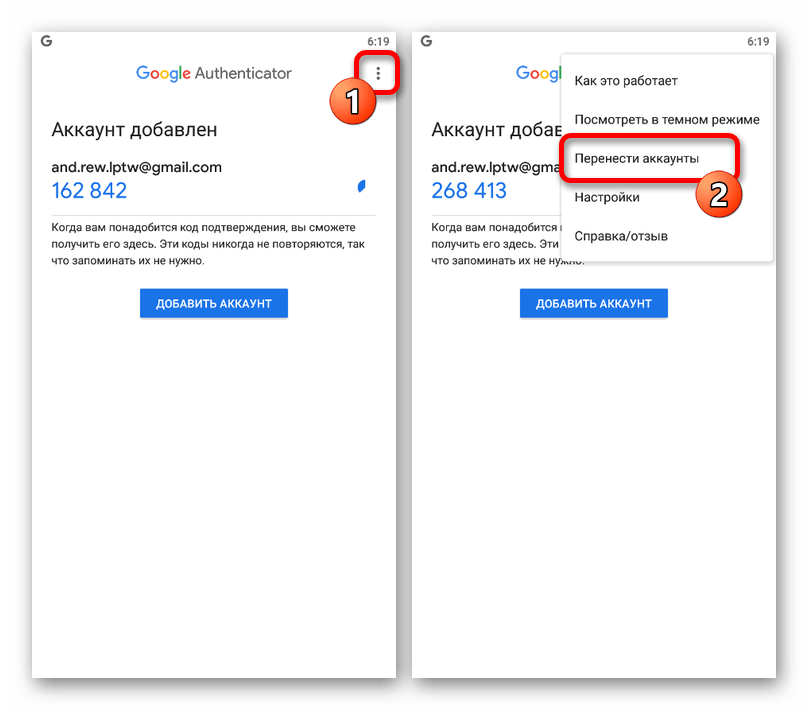
 Может потребоваться ввод пароля или ключа разблокировки.
Может потребоваться ввод пароля или ключа разблокировки. 
 После этого их можно загрузить на USB-флешку или оставить на жестком диске;
После этого их можно загрузить на USB-флешку или оставить на жестком диске;

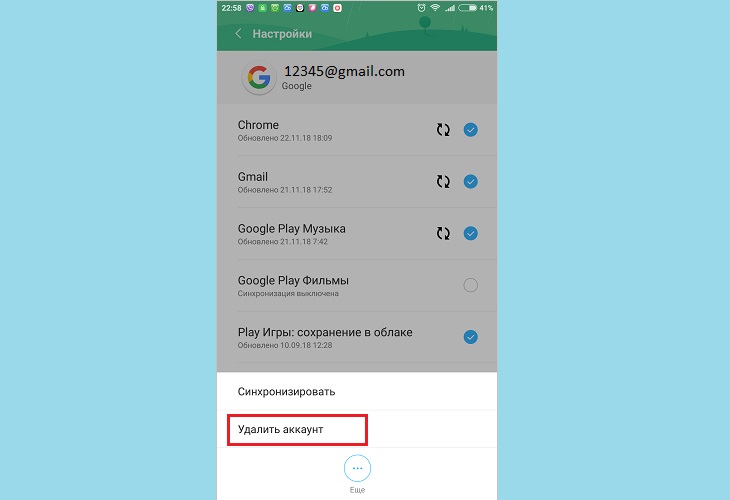
Ваш комментарий будет первым